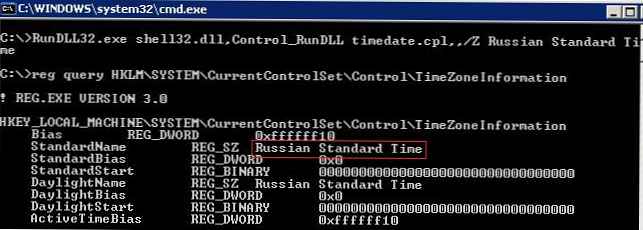Jako jeden ze základních parametrů času je vedle skutečného času a data ve všech počítačových systémech pojem časové pásmo (Čas zóna). Pro správné zobrazení času v systému musí být časové pásmo nastaveno v souladu s geografickým umístěním počítače.
V operačním systému Windows je nejjednodušší změnit časové pásmo přímo z grafického rozhraní kliknutím na ikonu hodin v systémové liště a výběrem Změnit datum a čas nastavení (Nastavení data a času). Poté klikněte na tlačítko Změnit Čas Zóna (Změna časového pásma), ze seznamu dostupných časových pásem vyberte příslušné a uložte změny.

V systému Windows 10 bylo okno pro změnu nastavení časového pásma přesunuto do aplikace Nastavení (Čas a jazyk -> Datum a čas). Můžete ji vyvolat kliknutím pravým tlačítkem myši na ikonu hodin a výběrem času a data z nabídky.
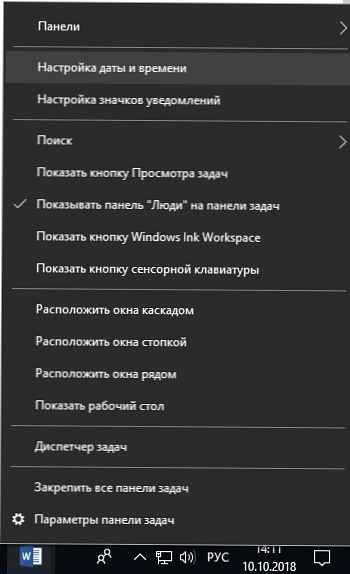
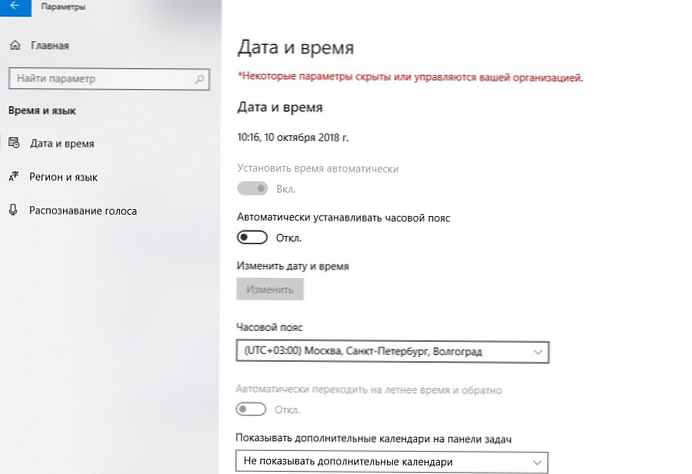
V systému Windows můžete také změnit časové pásmo z příkazového řádku nebo konzoly PowerShell. Přesná metoda závisí na verzi systému Windows, kterou používáte. Zvažte možnosti.
Obsah:
- Právo na změnu časového pásma
- Změna časového pásma v systému Windows 10, 8.1 a 7- TZUtil
- Spravujte své časové pásmo z konzoly PowerShell
- Automatizujte změny časového pásma pomocí Powershell
- Změna časového pásma v systému Windows XP z příkazového řádku
Právo na změnu časového pásma
Výchozí změna časového pásma nevyžaduje, aby uživatel měl administrátorská práva (na rozdíl od změny času / data). Toto chování lze změnit pomocí místních zásad zabezpečení (Místní Zabezpečení Nastavení - secpol.msc) Nastavení, které nás zajímá, je v sekci Zabezpečení Nastavení -> Místní Zásady -> Uživatel Práva Zadání (Nastavení zabezpečení -> Místní zásady -> Přiřadit uživatelská práva). Politika se nazývá Změnit čas zóna (Změna časového pásma). Jak vidíte, v tuto chvíli může samotný systém, administrátoři a všichni běžní uživatelé změnit časové pásmo v počítači. Chcete-li zabránit běžným uživatelům v tom, aby sami změnili časové pásmo, musíte odebrat uživatele ze seznamu účtů v této zásadě.
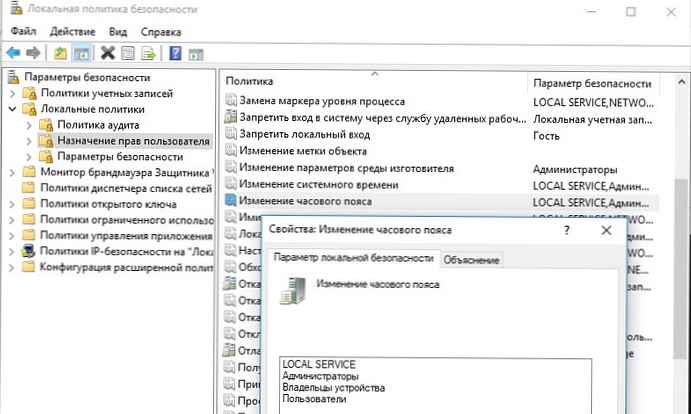
Změna časového pásma v systému Windows 10, 8.1 a 7- TZUtil
Ke změně časového pásma v systému Windows 10 / 8.1 / 7, Windows Server 2016/2012 R2 / 2008 R2 se používá speciální nástroj příkazového řádku tzutil.exe (Windows Čas Zóna Nástroj), poprvé představen ve Windows 7 (nainstalován na Vista / Server 2008 jako samostatná aktualizace KB 2556308). Spustitelný soubor obslužného programu je uložen v adresáři% WINDIR% \ System32.
Budeme se zabývat možnostmi a funkcemi používání obslužného programu TZUtil.
Spusťte příkazový řádek (cmd.exe). Chcete-li zjistit aktuální časové pásmo a jeho identifikátor (TimeZoneID), spusťte příkaz:
tzutil / g
V tomto příkladu je ruský standardní čas identifikátorem aktuálního časového pásma:

Seznam všech časových pásem s jejich názvem a identifikátory, jako je tento:
tzutil / l

Dateline standardní čas
UTC-11
Aleutský standardní čas
Havajský standardní čas
Marquesas standardní čas
Aljašský standardní čas
UTC-09
UTC-08
Tichomořský standardní čas (Mexiko)
Tichomořský standardní čas
US Mountain Standard Time
Horský standardní čas
Horský standardní čas (Mexiko)
Centrální standardní čas (Mexiko)
Centrální standardní čas v Kanadě
Střední Amerika - standardní čas
Centrální standardní čas
Velikonoční ostrov standardní čas
SA Tichomořský standardní čas
Východní standardní čas
Kuba standardní čas
Haiti standardní čas
Americký východní standardní čas
Turky a Caicos standardní čas
Východní standardní čas (Mexiko)
Paraguayský standardní čas
Atlantický standardní čas
SA Western Standard Time
Venezuela standardní čas
Střední brazilský standardní čas
Pacific SA Standardní čas
Newfoundlandský standardní čas
Tocantins standardní čas
E. Standardní čas v Jižní Americe
Argentina standardní čas
Grónský standardní čas
SA Východní standardní čas
Montevideo standardní čas
Magallanes standardní čas
Bahia standardní čas
Saint pierre standardní čas
UTC-02
Středoatlantický standardní čas
Azory standardní čas
Kapverdský standardní čas
UTC
GMT standardní čas
Maroko standardní čas
Greenwichský standardní čas
W. Evropský standardní čas
Standardní čas ve střední Evropě
Romantický standardní čas
Středoevropský standardní čas
W. Středoafrický standardní čas
Svatý Tomáš Standardní čas
Jordánský standardní čas
GTB Standardní čas
Blízký východ standardní čas
Standardní čas FLE
Namibie standardní čas
Sýrie standardní čas
Izraelský standardní čas
Egypt standardní čas
Kaliningradský standardní čas
E. Standardní evropský čas
Standardní čas na západním břehu
Libye standardní čas
Jihoafrická republika standardní čas
Súdánský standardní čas
Arabský standardní čas
Arabský standardní čas
Běloruský standardní čas
Ruský standardní čas
E. Standardní čas v Africe
Turecko standardní čas
Írán standardní čas
Arabský standardní čas
Astrakhanský standardní čas
Ázerbájdžánský standardní čas
Kavkazský standardní čas
Časové pásmo Ruska 3
Mauritius standardní čas
Saratov standardní čas
Gruzínský standardní čas
Afghánistán standardní čas
Západní Asie standardní čas
Jekatěrinburgský standardní čas
Pákistánský standardní čas
Indie standardní čas
Srí Lanka Standardní čas
Nepálský standardní čas
Střední Asie standardní čas
Bangladéšský standardní čas
Omsk standardní čas
Myanmarský standardní čas
SE Asia Standard Time
Altajský standardní čas
Standardní čas severní Asie
N. Standardní čas Střední Asie
Tomsk standardní čas
W. Mongolsko standardní čas
Čína standardní čas
Standardní čas severní Asie
Singapurský standardní čas
W. Austrálie standardní čas
Taipei standardní čas
Ulaanbaatarský standardní čas
Severní Korea standardní čas
Aus Central W. Standardní čas
Tokio standardní čas
Korea standardní čas
Transbaikální standardní čas
Jakutsk standardní čas
Cen. Austrálie standardní čas
Centrální standardní čas AUS
E. Austrálie standardní čas
Vladivostok Standardní čas
Západní pacifický standardní čas
Východní standardní čas AUS
Tasmánie standardní čas
Lord Howe Standardní čas
Magadan standardní čas
Bougainville standardní čas
Norfolk standardní čas
Sachalin standardní čas
Standardní tichomořský standardní čas
Časové pásmo Ruska 10
Časové pásmo Ruska 11
Nový Zéland Standardní čas
UTC + 12
Kamčatka standardní čas
Fidži standardní čas
Chathamské ostrovy standardní čas
UTC + 13
Tonga standardní čas
Samoa standardní čas
Line Islands Standard TimePokud chcete rychle najít výstup všech dostupných časových pásem, například s posunem UTC +2, spusťte příkaz:
tzutil / l | najít / I "utc + 02"
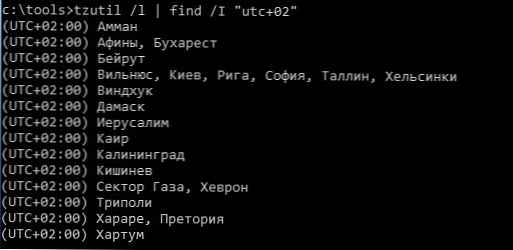
Změňte aktuální časové pásmo (UTC + 03: 00) Moskva, Petrohrad, Volgograd - (ruský standardní čas) na (UTC + 04: 00) Izhevsk, Samara (ruské časové pásmo 3). Chcete-li to provést, zadejte identifikátor časového pásma.
tzutil / s "Rusko časové pásmo 3"
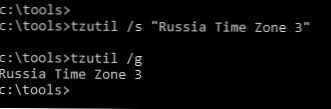
Zkontrolujte, zda se pás změnil jiným způsobem:
reg dotaz HKLM \ SYSTEM \ CurrentControlSet \ Control \ TimeZoneInformation
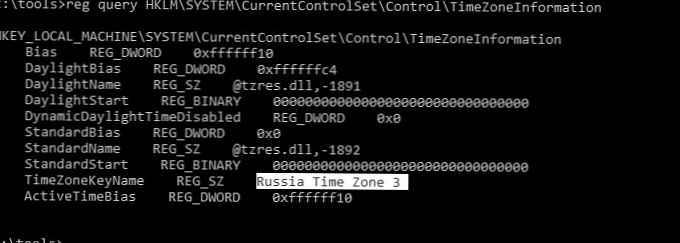
Chcete-li deaktivovat letní čas pro konkrétní zónu, musíte zadat příponu identifikátor časového pásma _dstoff, například
tzutil / s „Pacific Standard Time_dstoff“
Po provedení tohoto příkazu změníte časové pásmo počítače a vypnete sezónní hodiny.
Můžete také zobrazit informace o časovém pásmu a nastavení pro sezónní změnu času následujícím způsobem:
w32tm / tz
Časové pásmo: Aktuální: TIME_ZONE_ID_UNKNOWN Posun: -180min (UTC = LocalTime + Bias)
[Zimní čas: "RTZ 2 (zimní)" Posun: 0min Datum: (není uvedeno)]
[Letní čas: "RTZ 2 (léto)" Shift: -60min Datum: (není uvedeno)]

Spravujte své časové pásmo z konzoly PowerShell
Aktuální nastavení časového pásma můžete získat také z konzole PowerShell, spusťte příkaz
[TimeZoneInfo] :: Místní
Nebo
Získat časové pásmo
Id: Jekatěrinburgský standardní čas
Zobrazovaný název: (UTC + 05: 00) Jekatěrinburg
StandardName: RTZ 4 (zimní)
DaylightName: RTZ 4 (léto)
BaseUtcOffset: 05:00:00
SupportsDaylightSavingTime: True
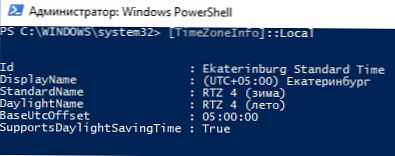
Chcete-li zobrazit všechna časová pásma dostupná ve Windows, můžete použít příkaz Powershell:
[System.TimeZoneInfo] :: GetSystemTimeZones ()
NeboGet-TimeZone -ListDostupné
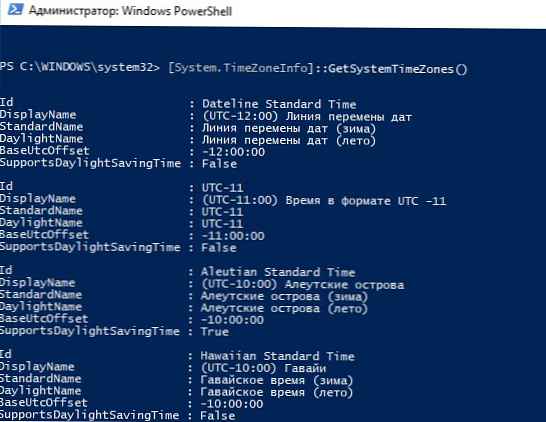
Chcete-li změnit časové pásmo z prostředí PowerShell, spusťte příkaz:
Set-TimeZone - Jméno "Astrakhan Standard Time"
Automatizujte změny časového pásma pomocí Powershell
Zvažte univerzální skript Powershell, který vám umožní změnit časové pásmo na jakémkoli počítači (skript předpokládá, že počítače se systémem Windows XP / Windows Server 2003 jsou ve vaší síti stále přítomny). Tento skript lze přiřadit prostřednictvím skupinových zásad všem počítačům v doméně / specifickým organizačním kontejnerům (OU). Skript určuje verzi operačního systému a pokud se jedná o Windows Vista nebo vyšší, použije se příkaz tzutil.exe ke změně časového pásma, jinak použije možnost změnit pás přes RunDLL32.exe pro Windows XP.
$ tmZone = "Ruský standardní čas"
$ WinOSVerReg = Get-Item "HKLM: \ SOFTWARE \ Microsoft \ Windows NT \ CurrentVersion"
$ WinOSVer = $ WinOSVerReg.GetValue ("CurrentVersion")
if ($ WinOSVer -GE 6)
tzutil.exe / s $ tmZone
Jinak
$ param = "/ c Start '" Change tmZone' "/ MIN% WINDIR% \ System32 \ Control.exe TIMEDATE.CPL ,, / Z"
$ param + = $ tmZone
$ proc = [System.Diagnostics.Process] :: Start ("CMD.exe", $ param)
Změna časového pásma v systému Windows XP z příkazového řádku
Poznámka:. Ještě jednou vám připomínáme, že podpora pro Windows XP byla v tuto chvíli ukončena, proto důrazně doporučujeme přejít na modernější verzi OS.Ve Windows jsou informace o hodnotě aktuálního časového pásma uloženy ve větvi registru
HKEY_LOCAL_MACHINE \ SYSTEM \ CurrentControlSet \ Control \ TimeZoneInformation. 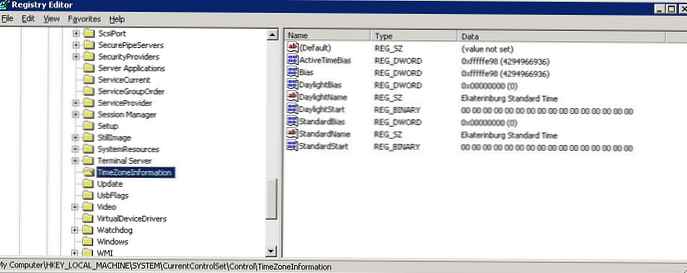
V našem případě je například vidět, že časové pásmo se v současnosti používá - Jekatěrinburg Standardní Čas.
Na základě takové žádosti lze získat stejné informace:
reg dotaz HKLM \ SYSTEM \ CurrentControlSet \ Control \ TimeZoneInformation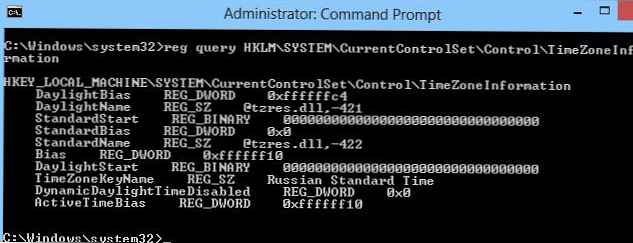 Seznam dostupných časových pásem v systému Windows XP / Windows Server 2003 je uložen ve větvi registru HKEY_LOCAL_MACHINE \ SOFTWARE \ Microsoft \ Windows NT \ CurrentVersion \ Time Zones.
Seznam dostupných časových pásem v systému Windows XP / Windows Server 2003 je uložen ve větvi registru HKEY_LOCAL_MACHINE \ SOFTWARE \ Microsoft \ Windows NT \ CurrentVersion \ Time Zones. 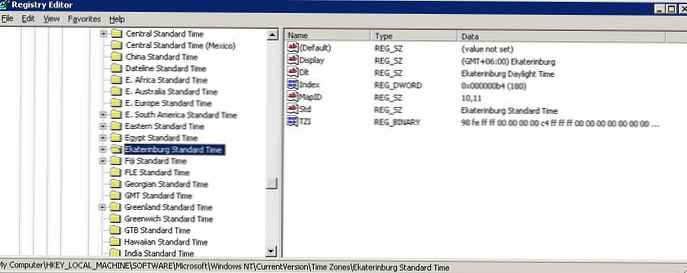
Pro změnu aktuálního časového pásma na Moskvu (GMT + 03: 00 - Moskva, Petrohrad, Volgograd) použijeme příkaz:
RunDLL32.exe shell32.dll, Control_RunDLL timedate.cpl ,, / Z Ruský standardní čas
Nebo:
Control.exe TIMEDATE.CPL ,, / Z Ruský standardní čas
Zkontrolujte, zda se změnilo časové pásmo:
reg dotaz HKLM \ SYSTEM \ CurrentControlSet \ Control \ TimeZoneInformation